UC手机浏览器如何锁定屏幕操作?UC手机浏览器转屏设置
时间:2023/7/6作者:未知来源:手揣网教程人气:
uc手机浏览器即UC浏览器(原名:UCWEB),是一款把“互联网装入口袋”的主流手机浏览器 ,由优视动景公司研制开发。WEB、WAP手机浏览器,速度快而稳定,具有视频播放、网站导航、搜索、下载、个人数据管理等功能。免下载、免安装、免更新,全新HTML5的应用体验,随时随地即点即用。
 有些人在使用UC手机浏览器时,会遇到转屏的问题,不过不用担心,一起来看看在UC手机浏览器中锁定屏幕的具体操作吧。1、首先在你的手机里面找到UC浏览器的应用,然后点击进入,2、点击UC浏览器进入主页面之后,点击主页面下方最中间的位置的那个图标,每个人用的皮肤不一样,图标也不一样,如下图所示。
有些人在使用UC手机浏览器时,会遇到转屏的问题,不过不用担心,一起来看看在UC手机浏览器中锁定屏幕的具体操作吧。1、首先在你的手机里面找到UC浏览器的应用,然后点击进入,2、点击UC浏览器进入主页面之后,点击主页面下方最中间的位置的那个图标,每个人用的皮肤不一样,图标也不一样,如下图所示。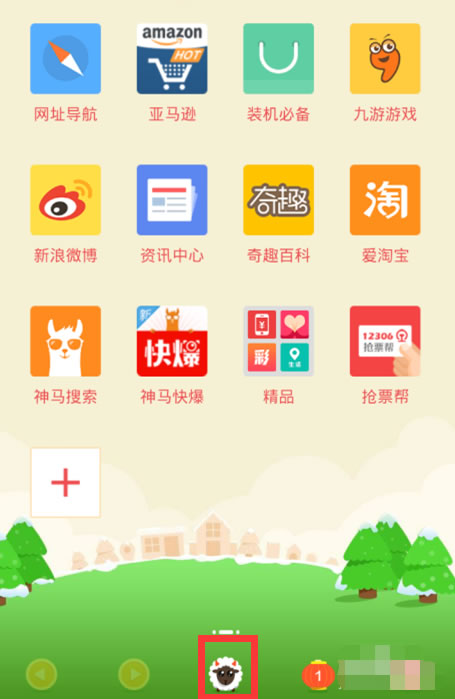 3、点击中间的那个图标之后,会弹出一个页面,里面有很多选项可以选择,我们选择左下角的那个“设置”图标,点击进入,如下图所示。
3、点击中间的那个图标之后,会弹出一个页面,里面有很多选项可以选择,我们选择左下角的那个“设置”图标,点击进入,如下图所示。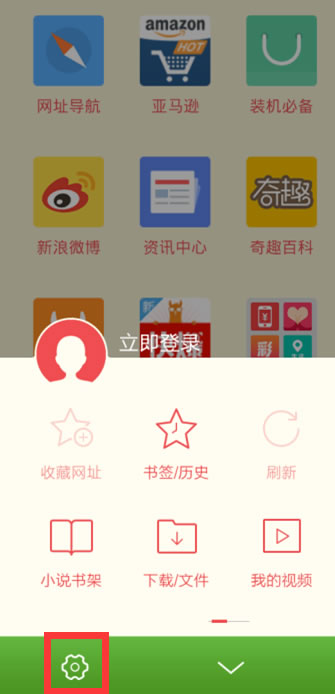 4、进入“设置”功能之后,我们可以看到的是所有可以设置的选项,找到“转屏”,此时我们可以看到的是转屏是跟随系统设置的,如下图所示。
4、进入“设置”功能之后,我们可以看到的是所有可以设置的选项,找到“转屏”,此时我们可以看到的是转屏是跟随系统设置的,如下图所示。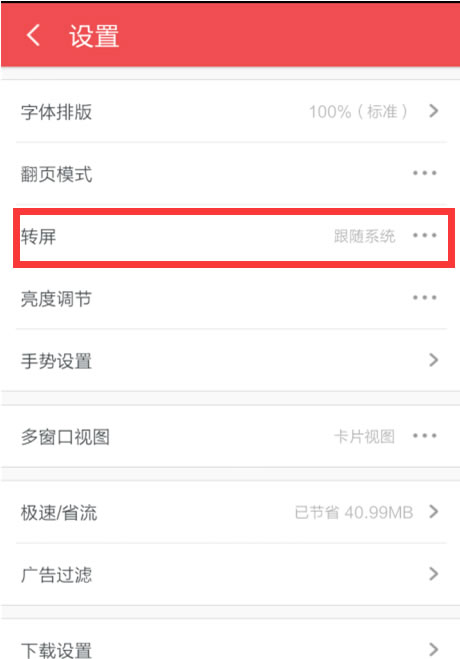 5、点击“跟随系统”之后,弹出一个下拉框,然后可以选择横屏或者是竖屏,如下图所示。
5、点击“跟随系统”之后,弹出一个下拉框,然后可以选择横屏或者是竖屏,如下图所示。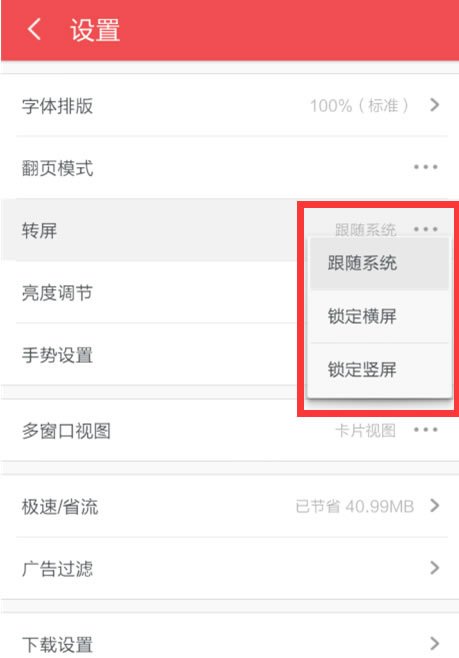 6、选择自己所需要的屏幕点击进入,那么我们的转屏就设置好了,如下图所示。
6、选择自己所需要的屏幕点击进入,那么我们的转屏就设置好了,如下图所示。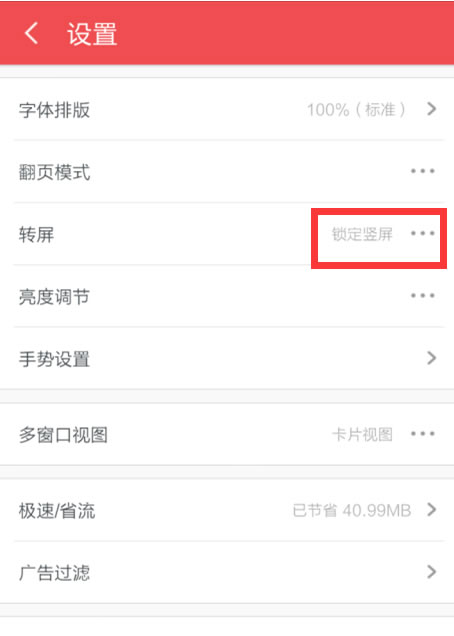 以上就是在UC手机浏览器中锁定屏幕的具体操作。
以上就是在UC手机浏览器中锁定屏幕的具体操作。